Рисование фигур
Но вернемся к панели настроек фигуры. Самая последняя кнопка на ней, которую подсказка называет Convert to Curves (преобразовать в кривые), превращает наш прямоугольник из фигуры в обычную линию. Вот тогда CorelDRAW позволит нам, взявшись за белый узелок, менять его положение, независимо от всех остальных узелков. То есть программа перестает считать наш прямоугольник прямоугольником (стандартной фигурой), а трактует его как некую произвольную замкнутую линию, до которой ей уже дела нет. За всеми стандартными фигурами программа следит, портить их не дает.
Команда Convert to Curves всегда будет в нашем распоряжении (в том числе и через контекстное меню или меню Arrange), когда мы имеем дело со стандартными фигурами или даже с текстом, который ведь тоже можно превратить в набор кривулек и всласть над ними поизгаляться.
Готовую фигуру можно тут же немножко приодеть, оформить. Чтобы задать для нее цвет заливки, щелкните по палитре цветов левой кнопкой мыши. В информационной панели возле ведерка появится выбранный вами цвет.
Чтобы задать цвет окантовки, щелкните по палитре правой кнопкой мыши (или левой при нажатой клавише ALT). Цвет появится возле перышка.
Чтобы отменить цвет заливки или окантовки, щелкните левой или правой кнопкой мыши по самой верхней клеточке палитры – которая с крестиком). Не обведенный и не залитый цветом объект не виден, пока вы по нему не щелкнете мышкой. Но найти его в менеджере объектов так же просто, как и раньше.
Закончив работать с фигурой, можно заблокировать ее, запретив ей перемещаться, изменяться и удаляться. Есть для этого команда Lock Object (запереть объект) в меню Arrange и контекстном.
Когда понадобится разблокировать фигуру, проще всего сделать это, опять через контекстное меню – командой Unlock Object (отпереть объект).
В 11-м Кореле появился новый инструмент для вычерчивания прямоугольников  , который называется 3 Point Rectangle Tool (прямоугольник по трем точкам). С его помощью можно всего двумя щелчками мышки нарисовать фигуру, повернутую на произвольный угол.
, который называется 3 Point Rectangle Tool (прямоугольник по трем точкам). С его помощью можно всего двумя щелчками мышки нарисовать фигуру, повернутую на произвольный угол.
Здесь мы растягиваем не рамку, а сразу тянем одну из сторон, причем под любым углом: щелкнули мышкой (есть первая точка!), потащили в любую сторону, не отпуская кнопки. Отпустили кнопку – вышла первая сторона (две точки из трех уже заданы). Тут же, без щелчка, начинается растягивание всего стального прямоугольника: в соответствии с движением мышки вычерчивают-я три другие стороны. Где щелкнем мышкой, там и будет третья точка, а с нею вся фигура.
Удобно, ничего не скажешь. Подобных быстрых команд будет у нас еще несколько. Но только в CorelDRAW 11 – до выхода этой эпохальной версии, передовая научная мысль такой неслыханной простоты еще не знала.
— Регулярная проверка качества ссылок по более чем 100 показателям и ежедневный пересчет показателей качества проекта.
— Все известные форматы ссылок: арендные ссылки, вечные ссылки, публикации (упоминания, мнения, отзывы, статьи, пресс-релизы).
— SeoHammer покажет, где рост или падение, а также запросы, на которые нужно обратить внимание.
SeoHammer еще предоставляет технологию Буст, она ускоряет продвижение в десятки раз, а первые результаты появляются уже в течение первых 7 дней. Зарегистрироваться и Начать продвижение
Эллипс
Вычерчивание эллипса, как обычно, ничем не отличается от вычерчивания прямоугольника. Отличается только управление. На рисунке 2.12 видно, что черных точек по-прежнему восемь, а вот белая всего 1 одна (сверху)! Если ее потащить, то вместо эллипса получится сектор. А если потащить с "шифтом", то получится дуга – незамкнутая линия, про которую CorelDRAW тем не менее помнит, что это часть эллипса. И вы всегда сможете превратить ее снова в эллипс или сектор.
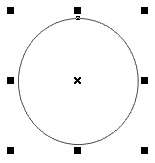
Рис 2.12. Эллипс (круг)
На панели настроек эллипса есть три новые кнопки, которые показывают фигуру в любом из трех вариантов:
 в виде эллипса (Ellipse);
в виде эллипса (Ellipse); в виде сектора (Pie)
в виде сектора (Pie) в виде дуги (Arc).
в виде дуги (Arc).
На панели есть еще пара специфических настроек эллипса и его вариантов. Это окошко ввода, позволяющее цифрами задавать угол для сектора и дуги, и кнопка, переворачивающая сектор или дугу по часовой стрелке или против.
Инструмент 3 Point Ellipse  (эллипс по трем точкам) рисует наклонный эллипс по упрощенной схеме: первый щелчок – первая точка, тащите линию, отпускаете кнопку – вторая точка (готова первая полуось), растягиваете эллипс и щелкаете второй раз.
(эллипс по трем точкам) рисует наклонный эллипс по упрощенной схеме: первый щелчок – первая точка, тащите линию, отпускаете кнопку – вторая точка (готова первая полуось), растягиваете эллипс и щелкаете второй раз.
